windows账户登录 Win10系统登陆Microsoft账户的方法
时间:2023-12-19 来源:互联网 浏览量:
在如今数字化世界中,Windows操作系统已成为大多数人日常生活和工作中不可或缺的一部分,而在Windows 10系统中,登陆Microsoft账户成为了一种常见的登录方式。通过使用Microsoft账户,用户可以享受到更多的个性化设置和云存储服务,使得用户的使用体验更加高效和便捷。接下来我们将介绍一下在Win10系统中如何登陆Microsoft账户的方法,让您能够轻松享受到这些便利。
方法如下:
1.进入win10系统的桌面,点击左下角的开始菜单,在弹出的开始菜单界面点击设置图标(左侧齿轮的图标)。
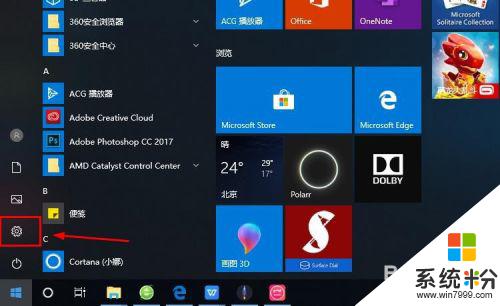
2.进入windows设置界面,选择其中的账户选项。
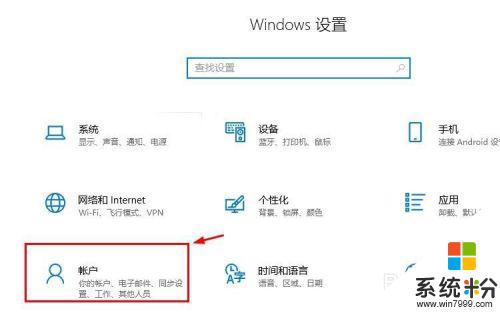
3.进入账户设置的界面,选择左侧列表的电子邮件和应用账户选项。
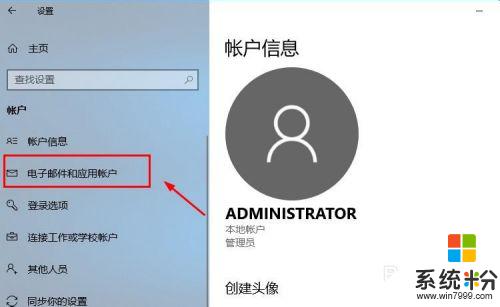
4.进入电子邮件和应用账户选项的设置界面,点击添加账户选项。
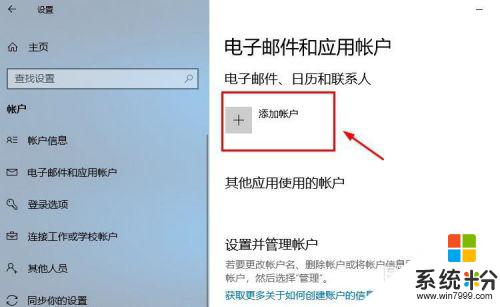
5.在添加账户的界面有很多的选项,选择第一个Outlook的选项。
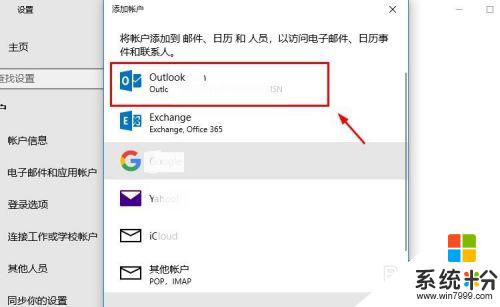
6.接着会出现添加Microsoft账户的窗口,这里输入你的账号即可。没有的可以自行创建一个。
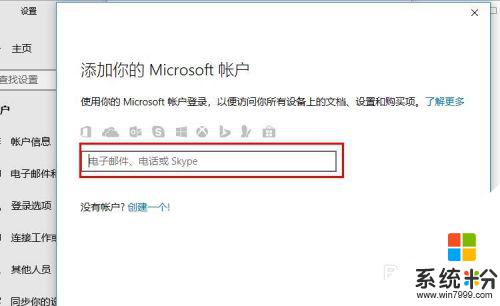
7.创建账户也很简单,就是输入一个你的邮箱即可。简单几步就可以创建成功,这里就不做论述了。
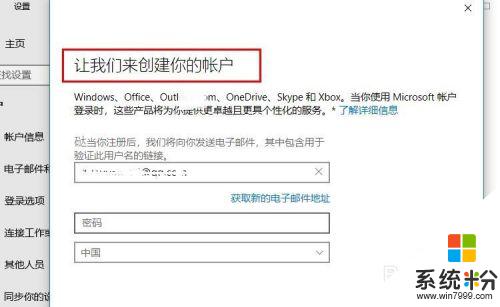
8.成功添加账号之后,界面会显示账户成功设置,到这里就成功启用Microsoft账户了。
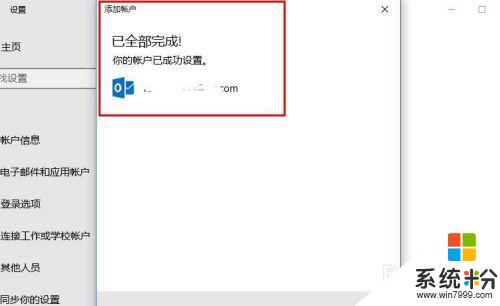
9.接着返回到之前的界面,可以看到界面上显示Microsoft账户的选项了。
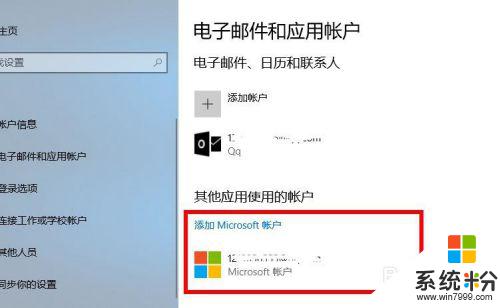
10.再看一下账户信息的界面,此时的管理员账号就是你的Microsoft账户。有这样标识的就说明设置成功了,大家还有不会的,就赶紧去试试吧1
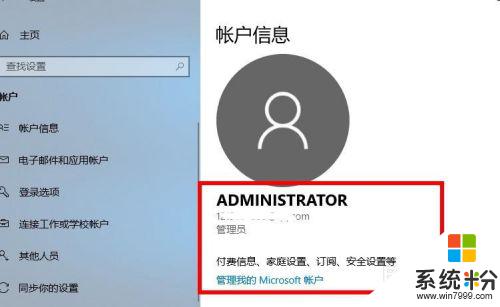
以上就是Windows账户登录的全部内容,如果还有不清楚的用户,可以参考以上小编的步骤进行操作,希望对大家有所帮助。
我要分享:
相关教程
- ·win10 登录微软账户 如何在Win10系统上登陆Microsoft账户
- ·怎么登陆windows10账户 Win10系统如何登陆Microsoft账户
- ·microsoft怎么注销账户 win10如何清除登录的microsoft账户
- ·microsoft账户界面怎么退出 win10 microsoft账户退出登录教程
- ·管理员账户怎么登陆 Win10系统如何登录管理员账户
- ·用微软账户登录win10 WIN10登录微软账户步骤
- ·桌面文件放在d盘 Win10系统电脑怎么将所有桌面文件都保存到D盘
- ·电脑盖上后黑屏不能唤醒怎么办 win10黑屏睡眠后无法唤醒怎么办
- ·电脑上如何查看显卡配置 win10怎么查看电脑显卡配置
- ·电脑的网络在哪里打开 Win10网络发现设置在哪里
win10系统教程推荐
- 1 电脑快捷搜索键是哪个 win10搜索功能的快捷键是什么
- 2 win10系统老是卡死 win10电脑突然卡死怎么办
- 3 w10怎么进入bios界面快捷键 开机按什么键可以进入win10的bios
- 4电脑桌面图标变大怎么恢复正常 WIN10桌面图标突然变大了怎么办
- 5电脑简繁体转换快捷键 Win10自带输入法简繁体切换快捷键修改方法
- 6电脑怎么修复dns Win10 DNS设置异常怎么修复
- 7windows10激活wifi Win10如何连接wifi上网
- 8windows10儿童模式 Win10电脑的儿童模式设置步骤
- 9电脑定时开关机在哪里取消 win10怎么取消定时关机
- 10可以放在电脑桌面的备忘录 win10如何在桌面上放置备忘录
win10系统热门教程
- 1 如何开启远程快速助手? Win10如何开启远程桌面协助?
- 2 Win10 升级时断网或者断电如何解决 Win10 升级时断网或者断电怎么解决
- 3 win10注册表编辑值时出错的解决方法!
- 4win10系统两种取消开机密码的方法
- 5w10组策略为什么打不开,w10组策略打不开的解决方法
- 6windows 默认启动浏览器 如何在Win10中更改系统默认打开的浏览器
- 7win10怎样打开运行窗口 win10电脑如何打开运行窗口
- 8Win10系统打开“此电脑”很慢总是在加载怎么解决? Win10系统打开“此电脑”很慢总是在加载解决的方法?
- 9w10怎样创建文件夹|w10创建文件夹的方法
- 10微软推送Win10 11102预览版,主要更新及Bug解析
最新win10教程
- 1 桌面文件放在d盘 Win10系统电脑怎么将所有桌面文件都保存到D盘
- 2 管理员账户怎么登陆 Win10系统如何登录管理员账户
- 3 电脑盖上后黑屏不能唤醒怎么办 win10黑屏睡眠后无法唤醒怎么办
- 4电脑上如何查看显卡配置 win10怎么查看电脑显卡配置
- 5电脑的网络在哪里打开 Win10网络发现设置在哪里
- 6怎么卸载电脑上的五笔输入法 Win10怎么关闭五笔输入法
- 7苹果笔记本做了win10系统,怎样恢复原系统 苹果电脑装了windows系统怎么办
- 8电脑快捷搜索键是哪个 win10搜索功能的快捷键是什么
- 9win10 锁屏 壁纸 win10锁屏壁纸设置技巧
- 10win10系统老是卡死 win10电脑突然卡死怎么办
